- Szerző Abigail Brown [email protected].
- Public 2023-12-17 06:50.
- Utoljára módosítva 2025-01-24 12:11.
Amit tudni kell
- Először győződjön meg arról, hogy a Tálca fel van oldva. Kattintson jobb gombbal az alkalmazásra, és válassza a Rögzítés a tálcára.
- Vagy válasszon ki egy alkalmazást, tartsa lenyomva az egérgombot, és húzza az alkalmazást a tálcára.
- Az alkalmazásokat a Start menühöz is rögzítheti: Kattintson jobb gombbal a > alkalmazásra, válassza a Rögzítés a Start menübe.
Ez a cikk azt ismerteti, hogyan rögzíthet és oldhat fel egy programot a Tálcán és a Start menüben a Windows 7 rendszerben. 2020 januárjától a Microsoft már nem támogatja a Windows 7 rendszert. Javasoljuk, hogy frissítsen Windows 10-re, hogy továbbra is megkapja a biztonsági és műszaki frissítéseket. támogatás.
A tálca zárolása és feloldása
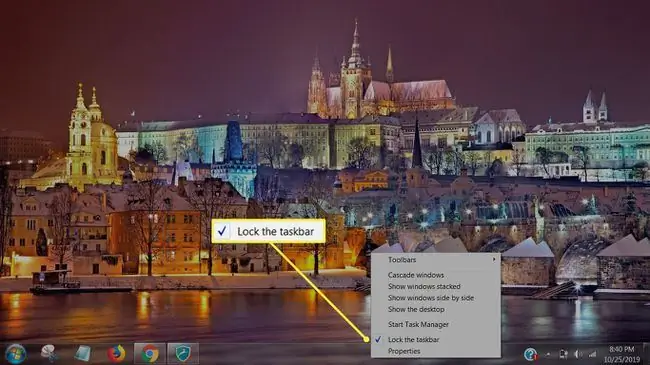
Mielőtt módosítja a tálcát, előfordulhat, hogy fel kell oldania a zárolást. Ha a tálca zárolva van, ez megakadályozza, hogy módosításokat hajtsanak végre rajta. Ezzel elkerülhető a véletlen változtatások, például az egér elcsúszása vagy a drag and drop balesetek.
Kattintson jobb gombbal a tálcán olyan helyen, ahol nincsenek ikonok. Ezzel megnyílik egy előugró helyi menü. Az alján keresse meg a A tálca zárolása elemet; ha van mellette egy pipa, az azt jelenti, hogy a tálca zárolva van, és a változtatásokhoz először fel kell oldania a zárolást.
A tálca feloldásához egyszerűen válassza ki a A tálca zárolása elemet a menüben a pipa eltávolításához. Mostantól programokat adhat hozzá és eltávolíthat.
Ha befejezte a tálca testreszabását, és nem szeretné, hogy a jövőben véletlenül megváltozzon, visszatérhet, és ugyanazzal a módszerrel zárolhatja a tálcát: kattintson a jobb gombbal a tálca területén, és válassza aZárolja a tálcát , hogy ismét megjelenjen mellette egy pipa.
Rögzítés a tálcára jobb gombbal kattintva
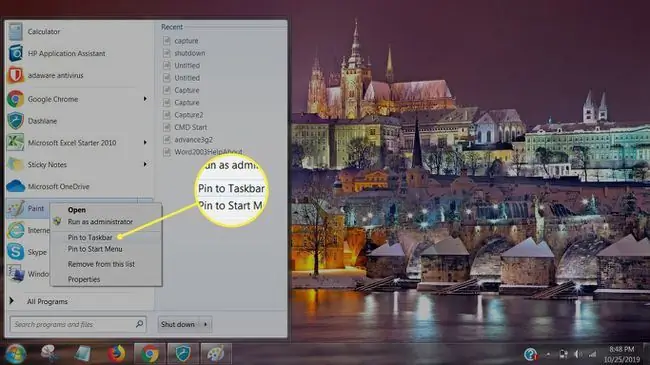
Ebben a példában a Paint képszerkesztő szoftvert használjuk, amely a Windows 7 rendszerhez tartozik.
Válassza ki a Start gombot. A Paint megjelenhet a Start menüben. Ha nem, írja be a „ paint” kifejezést az alján található keresőablakba (mellette van egy nagyító).
Miután megtalálta a Paint alkalmazást, kattintson jobb gombbal a Paint ikonra. A helyi menüből válassza a Rögzítés a tálcára. lehetőséget.
A Paint most megjelenik a tálcán.
Rögzítés a tálcára húzással
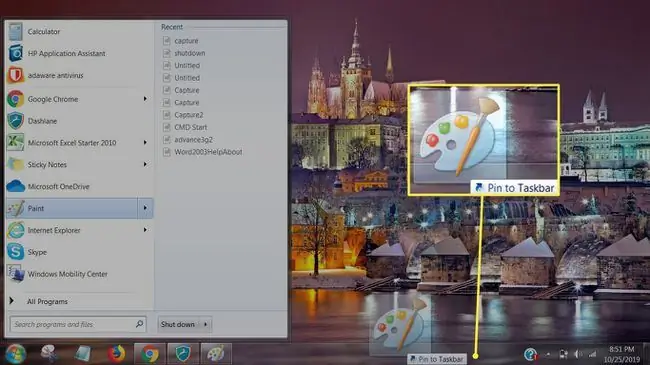
A programot húzással is rögzítheti a tálcára. Itt ismét a Paint programot használjuk példaprogramként.
Válassza ki a Festés ikont. Miközben lenyomva tartja az egérgombot, húzza az ikont a tálcára. Látni fogja az ikon félig átlátszó változatát, a következő mondattal: " Rögzítés a tálcára". Engedje fel az egérgombot, és a program a tálcára kerül.
A fentiekhez hasonlóan most is látnia kell a Paint program ikonját a tálcán.
Tálcaprogram rögzítésének feloldása
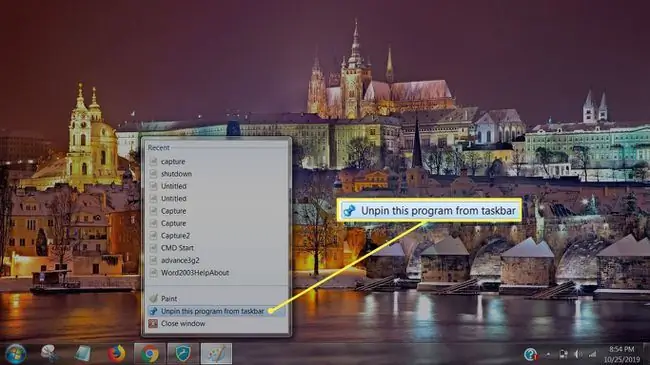
A tálcára rögzített program eltávolításához először kattintson a jobb gombbal a program ikonjára a tálcán. A megjelenő helyi menüben válassza a A program rögzítésének feloldása a tálcáról lehetőséget. A program eltűnik a tálcáról.
Program rögzítése a Start menüben
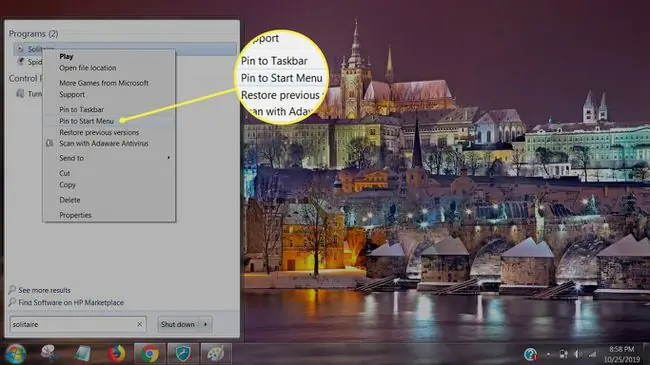
A programokat a Start menübe is rögzítheti. Ezek akkor jelennek meg, ha kiválasztja a Start gombot. Ebben az esetben a Windows Solitaire játékot a Start menühöz rögzítjük, hogy könnyen hozzáférhessen.
Először is keresse meg a Solitaire játékot a Start menü kiválasztásával, és írja be a „ pasziánsz ” kifejezést a keresőmezőbe. Amikor megjelenik, kattintson a jobb gombbal az ikonra. A megjelenő helyi menüből válassza a Pin to Start Menu. lehetőséget.
A Start menüben való rögzítés után megjelenik abban a menüben, amikor kiválasztja a Start.
Program rögzítésének feloldása a Start menüből
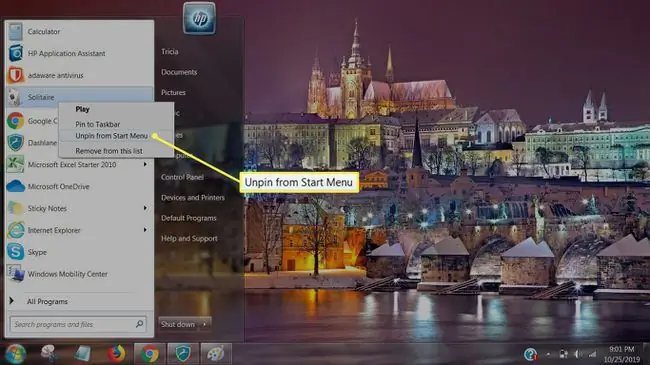
Ugyanilyen egyszerűen eltávolíthat egy programot a Start menüből.
Először is válassza a Start gombot a Start menü megnyitásához. Keresse meg az eltávolítani kívánt programot a menüből, és kattintson rá jobb gombbal. A megjelenő helyi menüből válassza ki a Unpin from Start Menu lehetőséget. A program eltűnik a Start menüből.






